반응형
윈도우11 크롬 인터넷 사용 기록 검색 및 삭제하는 방법
인터넷 검색을 하다가 PC가 갑자기 종료되거나 실수로 창을 닫아버렸을 때 보고 있던 페이지를 다시 열 수 있습니다. 혹은 카페나 공용 PC을 사용한 후에 사용 흔적을 지우고자 할 때 사용 기록을 삭제할 수 있습니다. 크롬을 기준으로 설명드릴게요. Edge는 최하단의 Edge 편을 참고해 주세요.

1. 인터넷 사용 기록 확인
과거에 검색했던 페이지를 다시 방문하고자 할 때 사용하면 유용합니다. 기억나는 키워드를 입력하여 찾을 수 있습니다. 또한, 지우고자 하는 부분만 선택적으로 삭제가 가능합니다. 크롬 브라우저의 오른쪽 상단 점 3개 를 누르고 방문 기록을 클릭해 주세요. 단축키 Ctrl + H를 눌러도 진입이 가능합니다. 최근에 닫은 앱도 표시되는데 최근이라면 여기서 바로 선택하세요.

2. 기록 검색 및 선택 삭제
"검색"에서 기억나는 키워드를 입력하면 방문했던 페이지를 검색하여 찾아낼 수 있습니다. 원하는 페이지를 선택하여 선택적으로 삭제하고 싶은 페이지만 기록 삭제를 할 수 있습니다.
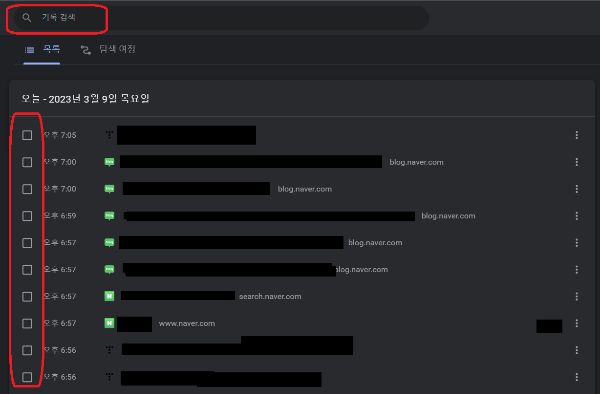
3. 전체 삭제
PC 내의 사용 기록 및 쿠키 데이터까지 삭제를 원하신다면 방문 기록의 왼쪽 메뉴에서 "인터넷 사용 기록 삭제"를 클릭합니다. 해당 탭에서 기간, 삭제할 데이터를 선택 후 삭제가 가능합니다. 고급 탭을 클릭하시면 더 세밀한 사항을 선택할 수 있습니다. 캐시 된 이미지 및 파일을 삭제하면 하드디스크 저장 용량을 확보할 수 있습니다.


반응형
'IT 리뷰 > 윈도우' 카테고리의 다른 글
| Edge 엣지 인터넷 검색 기록 삭제 및 검색 (0) | 2023.03.09 |
|---|---|
| 윈도우 시계 설정 요일 보이는 설정(+PC카카오톡) (0) | 2023.03.06 |
| 윈도우11 화면 설정 눈 피로도 줄이기(야간 모드) (0) | 2023.03.06 |
| 아이폰에서 윈도우로 사진 옮기기 (1) | 2023.03.03 |
| 노트북 배터리 사용 시간 수명 확인하기 (0) | 2023.03.03 |




댓글